win7下网络共享文件夹的设置教程
作者:佚名 来源:雨林木风系统 2014-04-19 21:48:33
如果想和别人共享文件,如何在局域网中设置网络共享文件夹呢? 现深度系统官网给大家介绍win7下网络共享文件夹的设置教程。具体如下:
1.右键需共享的文件夹,选择 “属性”。
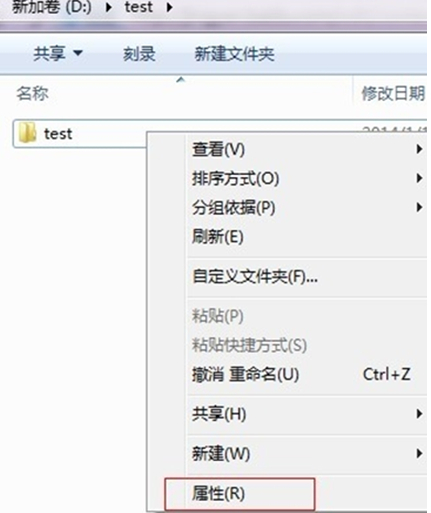 2.在文件夹属性中选择“共享”,点击下面的“共享”。
2.在文件夹属性中选择“共享”,点击下面的“共享”。
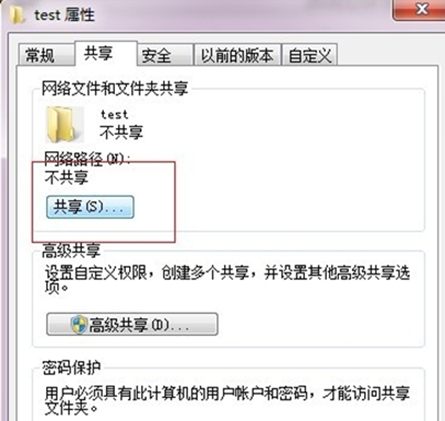 3.添加运行访问的用户, 点击添加前面的下拉框,可以选择 everyone. 并点击添加。。
4.点击添加前面的下拉框,选择 everyone,并点击添加。
3.添加运行访问的用户, 点击添加前面的下拉框,可以选择 everyone. 并点击添加。。
4.点击添加前面的下拉框,选择 everyone,并点击添加。
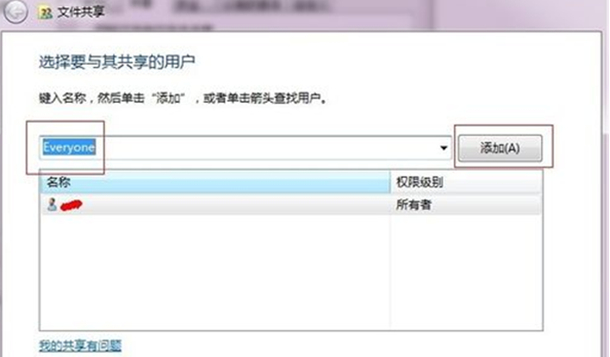 5.点击用户的下拉框设置权限,权限设置完成后点击确定,完成共享。
5.点击用户的下拉框设置权限,权限设置完成后点击确定,完成共享。
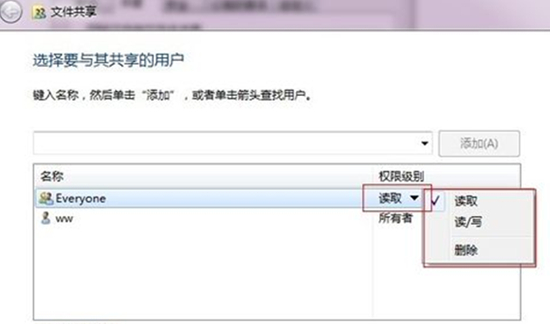 6.其他用户电脑上,在运行中输入共享文件的电脑IP,点击确定。 这样就可以看到共享的文件夹啦。
6.其他用户电脑上,在运行中输入共享文件的电脑IP,点击确定。 这样就可以看到共享的文件夹啦。
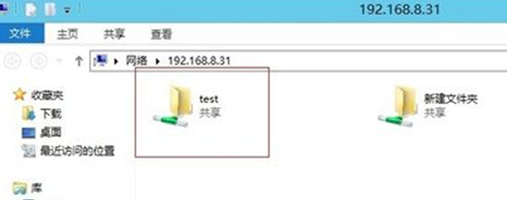
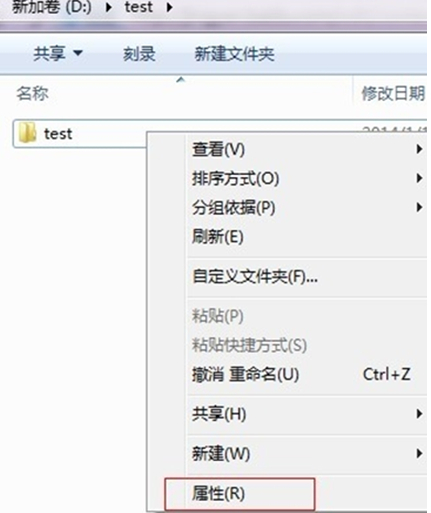 2.在文件夹属性中选择“共享”,点击下面的“共享”。
2.在文件夹属性中选择“共享”,点击下面的“共享”。
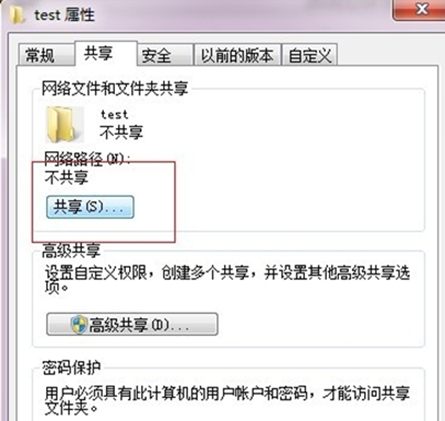 3.添加运行访问的用户, 点击添加前面的下拉框,可以选择 everyone. 并点击添加。。
4.点击添加前面的下拉框,选择 everyone,并点击添加。
3.添加运行访问的用户, 点击添加前面的下拉框,可以选择 everyone. 并点击添加。。
4.点击添加前面的下拉框,选择 everyone,并点击添加。
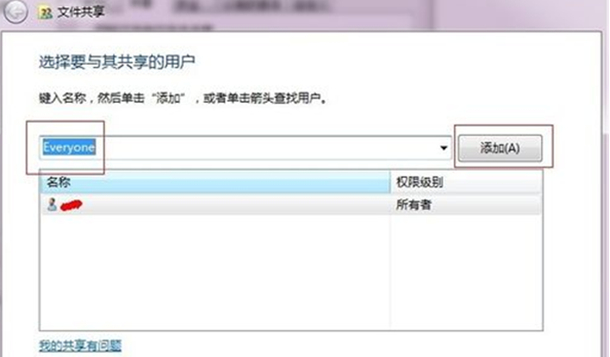 5.点击用户的下拉框设置权限,权限设置完成后点击确定,完成共享。
5.点击用户的下拉框设置权限,权限设置完成后点击确定,完成共享。
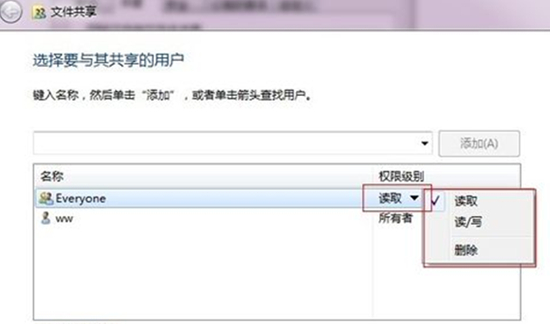 6.其他用户电脑上,在运行中输入共享文件的电脑IP,点击确定。 这样就可以看到共享的文件夹啦。
6.其他用户电脑上,在运行中输入共享文件的电脑IP,点击确定。 这样就可以看到共享的文件夹啦。
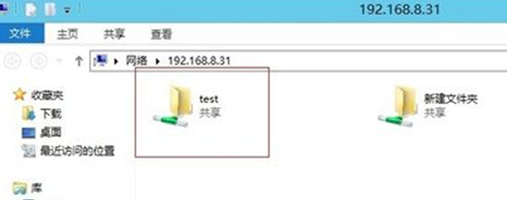
相关阅读
- 热门手游
- 最新手游
- 本类周排行
- 本类总排行






